Kopírovanie / vkladanie textu a obrázkov robí prácuneuveriteľne ľahké. Ak by to nebolo kopírovanie / vkladanie medzi rôznymi aplikáciami, používatelia by museli preskočiť obruče, ktoré medzi nimi importujú a exportujú text alebo obrázky. Keď kopírujete / vkladáte text medzi aplikáciami, ktoré podporujú formátovanie formátovaného textu, formátovanie použité na text v zdrojovej aplikácii sa pri prilepovaní textu do cieľovej aplikácie zachová. To môže alebo nemusí byť skvelé. Ak kopírujete text z programu Outlook do Gmailu, možno sa vám nebude páčiť zachovať predvolený formát, ktorý program Outlook používa. Takto môžete v Gmaile vyčistiť formátovanie textu.
Vymazanie formátovania textu v Gmaile
Existujú dva spôsoby, ako vyčistiť formátovanie textuGmail. Prvé funguje, ak ste ešte nevložili text do okna písania správy, a druhé je to, keď ste už vložili formátovaný text do tela e-mailu.
Prilepiť ako obyčajný text
Keď sa chystáte vložiť naformátovaný text do ľubovoľného z nichtextové pole alebo textové pole v prehliadači Chrome, vložte ho pomocou klávesov Ctrl + Shift + V. Týmto sa z textu odstráni všetko formátovanie. Ak na prilepenie textu použijete kontextovú ponuku pravým tlačidlom, vyhľadajte možnosť prilepenia ako obyčajný text.

Vymazať formátovanie
Ak ste už vložili text a nechcete ho znova prilepiť, aby ste odstránili formátovanie, zvážte inštaláciu rozšírenia prehliadača Chrome s názvom Naformátovaný Gmail.
Unformatter Gmail automaticky zistí, čitext, ktorý ste vložili, sa naň vzťahovalo akékoľvek formátovanie. Ak zistí formátovaný text, dá sa vám možnosť ho vyčistiť. Na malej žltej lište kliknite na možnosť Vymazať formáty a všetko, čo ste vložili, bude zbavené formátovania.
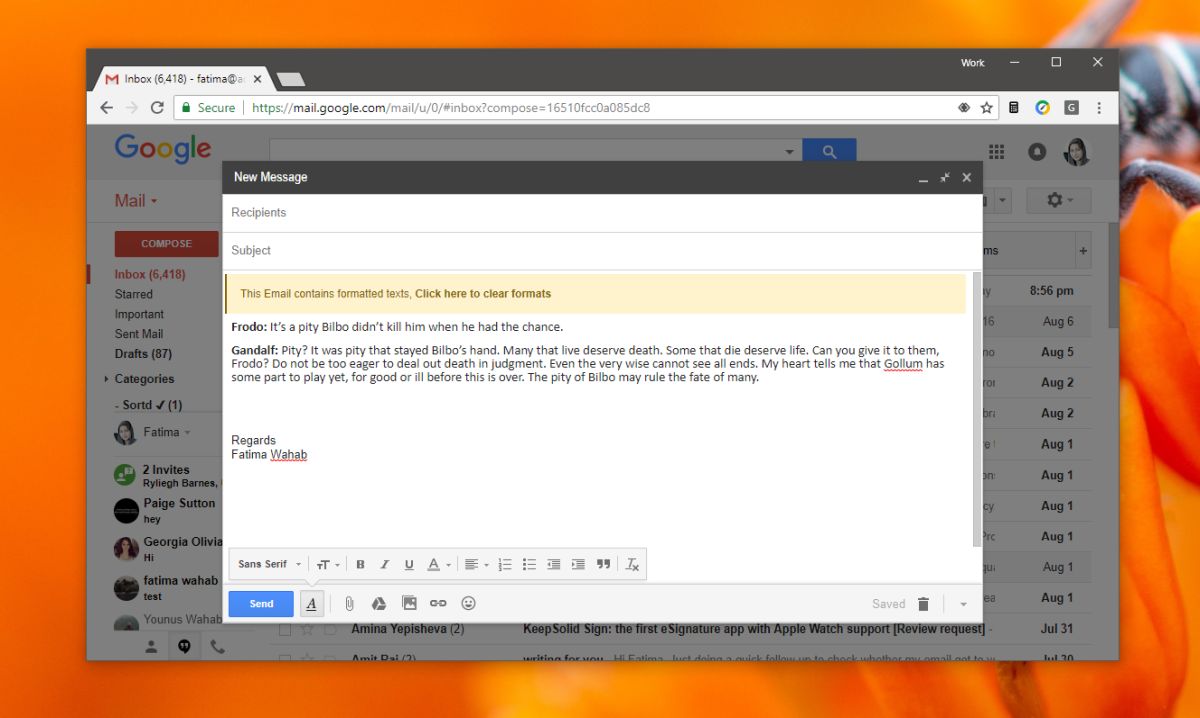
notepad
Vyššie uvedené dve metódy pre Gmail fungujú dokonaleale samozrejme nefungujú v iných aplikáciách alebo vo všetkých webových aplikáciách a službách. Pre spoľahlivý spôsob odstránenia všetkého formátovania z textu môžete vždy použiť Poznámkový blok.
Všetko, čo musíte urobiť, je vložiť skopírovaný obsahdo súboru programu Poznámkový blok, skopírujte ho znova z programu Poznámkový blok a prilepte ho kamkoľvek budete potrebovať. Je to skvelé pre aplikácie a služby, ktoré, podobne ako Gmail, nemajú jasnú možnosť formátovania.
Mali by sme spomenúť, že Poznámkový blok je textový editora ak nie je to editor obrázkov, ak ste do schránky skopírovali text aj obrázky, vaše obrázky sa stratia, keď ich vložíte do programu Poznámkový blok. Všetky textové editory by mali mať možnosť odstrániť formátovanie z akéhokoľvek textu, vloženého alebo inak. Microsoft Word je v tomto ohľade vynikajúci; Nielenže môžete rýchlo odstrániť všetky formátovania, ale tiež ho môžete znovu použiť s formátovacím maliarom.













Komentáre